こんにちは、にいるです
Classicのユーザインターフェース「詳細のフロート表示を有効化」と「関連リストのフロート表示リンクを有効化」について、ご紹介します
動画では2つの機能と設定方法をまとめてご紹介しています
1.ユーザインターフェースとは
ユーザインターフェースとは、ユーザとシステムの間のことを指します
具体的には、ユーザがデータを操作する手段やシステムがデータを映し出す手段のことを言います
Salesforceももちろん、ユーザインターフェースの変更設定が可能です
今回はその内の2つ、「詳細のフロート表示を有効化」と「関連リストのフロート表示リンクを有効化」の機能と設定方法をみていきます
2.詳細のフロート表示を有効化
詳細のフロート表示の機能は、有効化するとレコードページの参照項目の参照先の情報をページ遷移することなく表示できる機能です
例えば、取引先責任者から取引先の参照項目を確認してみます
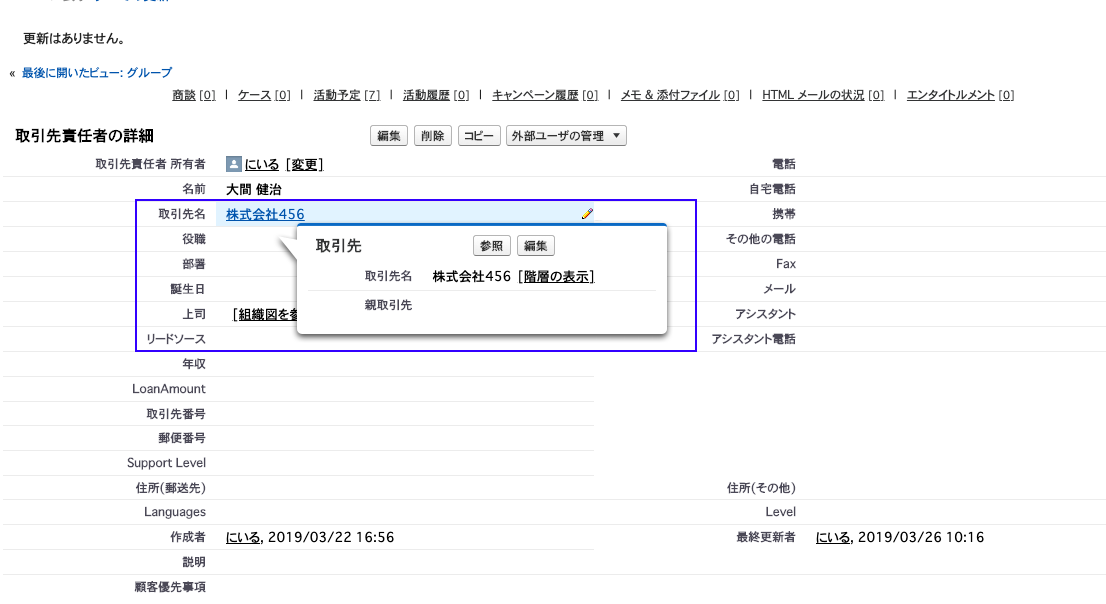
こんな感じで表示することができます
【詳細のフロート表示を有効化】
※動画はこちらから
2-1.設定方法
詳細のフロート表示は、[設定]メニューのユーザインターフェースから有効化できます
項目にチェックを入れるだけで完了です
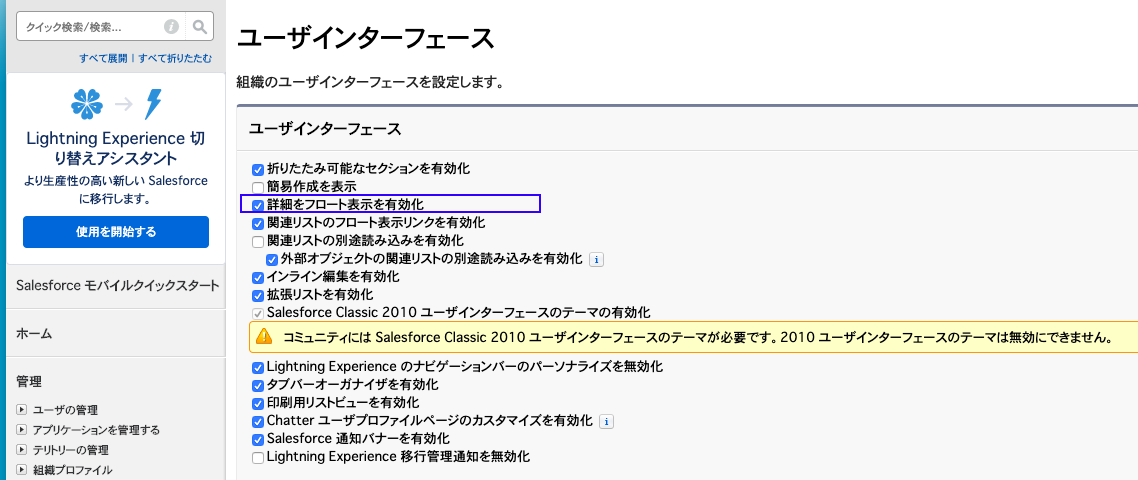
3.関連リストのフロート表示リンクを有効化
次は「関連リストのフロート表示リンクを有効化」です
関連リストのフロート表示リンクを有効化すると、レコードページ上部に関連リストが表示されるようになります
その関連リストにはアンカータグが入っているので、関連リストをクリックすると目的の関連リストセクションへ飛んでくれるので便利です
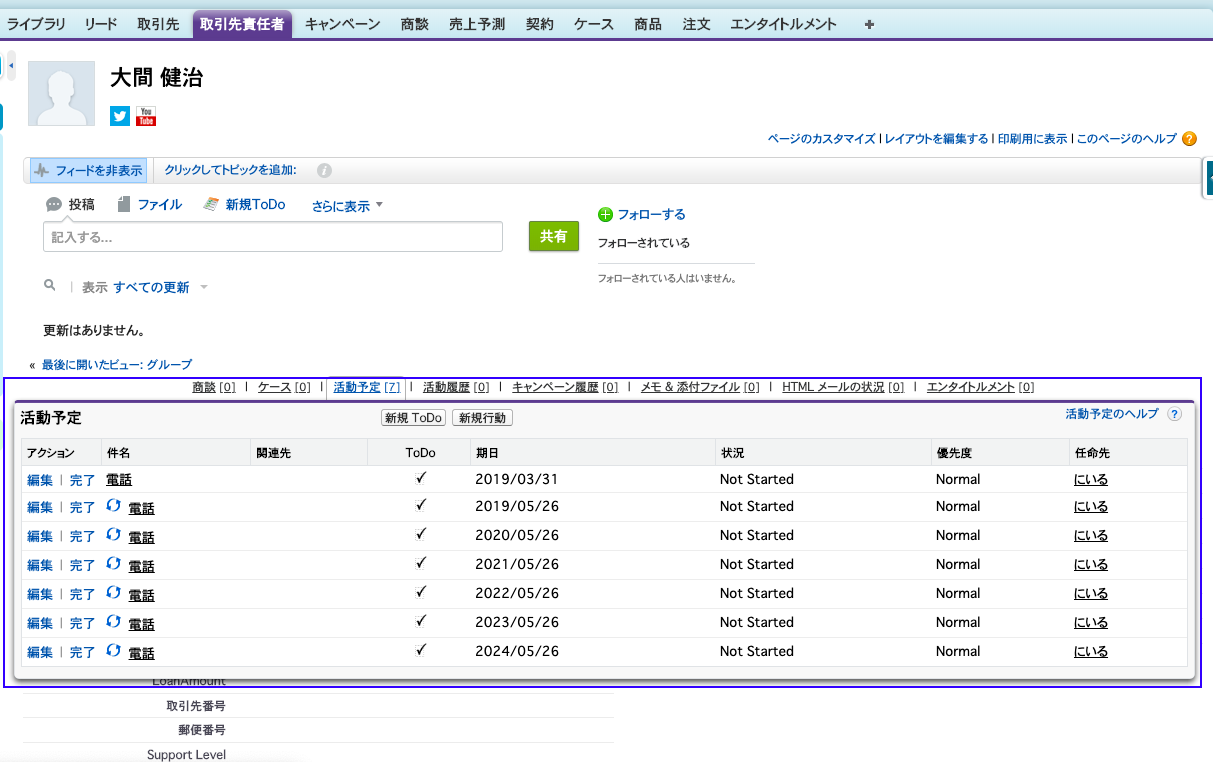
【関連リストフロートリンク表示の有効化】
※動画はこちらから
3-1.設定方法
関連リストのフロート表示リンクを有効化も詳細のフロート表示を有効化と同様に[設定]からユーザインターフェースを検索して、チェックを入れるだけで完了です
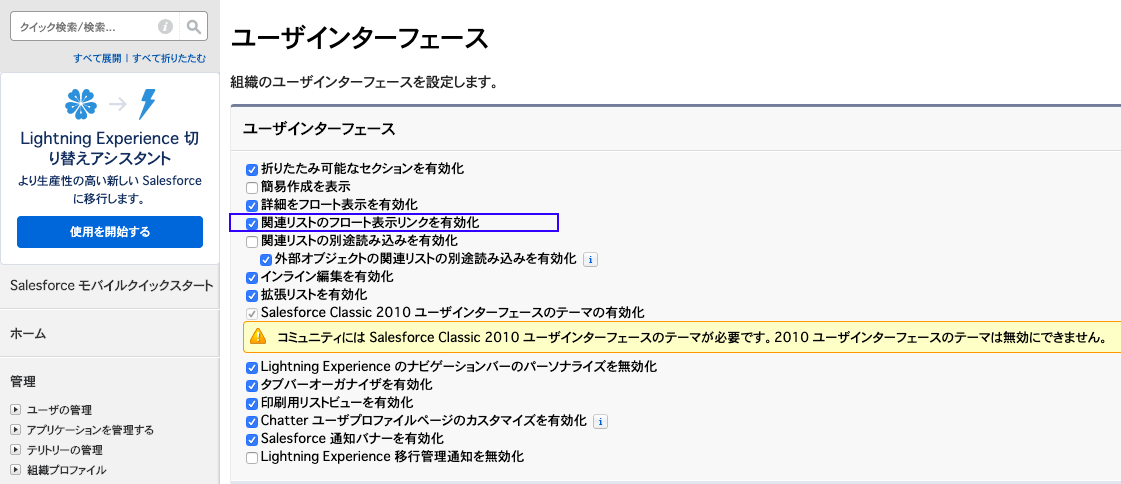
4.まとめ
いかがでしたでしょうか
フロート表示もあれば便利な機能ですね
特に関連リストの表示はレコード項目が多い場合に、簡単に遷移できるので有効化しておきたい機能だと思います
みなさんもぜひ試してみてください
他にも色々と標準機能やSalesforce機能について紹介しています。
そのまとめ一覧ページはこちらになりますので、よければ見てみてください。
ではでは!




コメント